Настройка проекта
В виджете «Параметры проекта» на вкладке "Расстановка" необходимо внести предварительно согласованные с заказчиком работ исходные настройки для работы с проектом:
- набор состояний элементов ГТМ
- цветовые палитры для карт температур и деформаций, исходные и текущий цикл измерений
Состояние элементов сети ГТМ
В зависимости от состояния элемент на плане окрашивается в предустановленный цвет. Стандартных состояний нормативно-технической документацией не предусмотрено, поэтому службы заказчика могут иметь свои представление. Часто, особенно на стадии строительно-монтажных работ меняется доступность и состояние элементов. Они могут быть загорожены строительными материалам, не расчищены, деформированы или уничтожены строительной техникой или ещё не смонтирован.
Обычно оправдано три состояния элемента:
- проектный - элемент предусмотрен, но ещё не смонтирован
- недоступный - отсутствует возможность измерений
- рабочий - на элементе можно проводить измерения
Однако могут быть введены и другие состояния, такие как повреждён или уничтожен. В любом случае это набор должен быть согласован с эксплуатирующей службой.
Цветовые палитры для карт и профилей
В программе есть предустановленные градиенты для цветовых карт и профилей, однако на объекте могут быть особенности, например связанные с температурой начала оттаивания или замерзания в грунтов в зависимости от засоленность. Ступени градиента могут быть определены проектом геотехнического мониторинга либо их также требуется согласовать с заказчиком.
Программа позволяет в настроить цветовые градиенты для:
- карт вертикальных деформаций (осадок)
- карт и профилей температур и динамики температур
Для настройки применяется стандартный диалог выбора цветовой схемы.
Выбрав пользовательскую цветовую карту уровней можно создать новую схему градиента внеся диапазон значений и количество ступеней. Двойным кликом мыши можно редактировать значения и цвет ступени (через системную палитру nanoCAD).
Полученную схему можно сохранить в базу данных под произвольным именем. Так же можно сохранять и импортировать схему через текстовый файл с расширением *.cmp (color map profile). Его можно редактировать в блокноте:
-20.00, -10.00, a, 28, e6
-10.00, -6.00, a, 50, be
-6.00, -5.00, a, 78, dc
-5.00, -4.00, 3c, a0, fa
-4.00, -3.00, 64, c8, fa
-3.00, -2.00, 32, dc, f0
-2.00, -1.50, 50, fa, fa
-1.50, -1.00, c8, fa, fa
-1.00, -0.50, fa, fa, 64
-0.50, 0.00, fa, dc, 32
0.00, 0.50, fa, aa, 50
0.50, 1.00, fa, 82, 46
1.00, 1.50, fa, 64, 64
1.50, 2.00, fa, 32, 32
2.00, 30.00, b4, 0, 0Каждая строка через запятую содержит следующие параметры ступени градиента:
<начало диапазона ступени>, <конец диапазона ступени>, <уровень красного>, <уровень зеленого>, <уровень синего>.
Уровень цвета можно приводить как в 16-ричной, так и в 10-ричной системе.
Система координат проекта
Прежде чем наполнять базу данных элементами сети ГТМ (импортировать таблицей или расставлять вручную) стоит определиться с системой координат проекта. Желательно использовать местную СК региона расположения объекта или СК образованную от стандартных систем. Тогда будет возможность прописать в настройках проекта параметры перехода из вашей системы в систему wgs84, что позволит подключаться через PostGIS расширение к СУБД из ГИС приложений и корректно отображать расположение элементов на мировых картографических подложках в проекции WebMercator.
Модуль использует описание проекции в формате proj4.

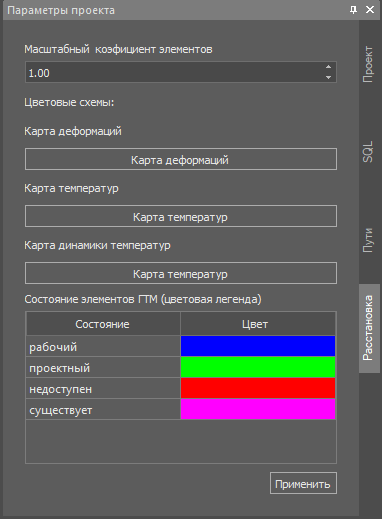

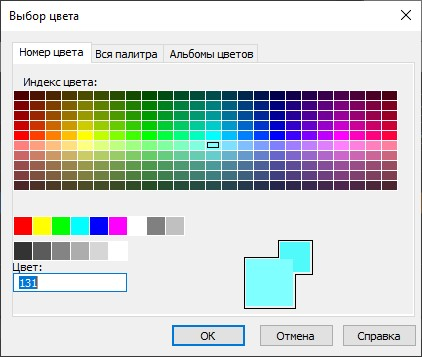
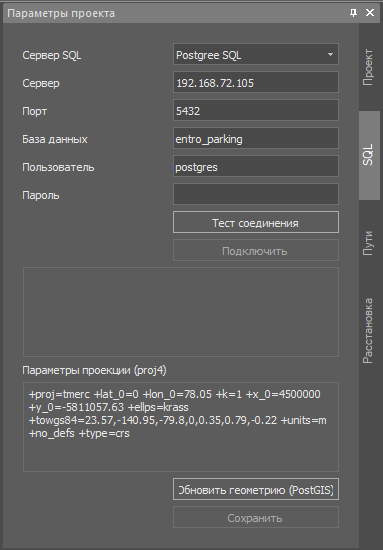
Нет комментариев